iPhoneアプリを誤って削除した時にホーム画面へ復元・復活方法

こんにちは!!
iPhone6sの指紋認証が早すぎてびびった
『アル』です。
本日は落ち着いて対処したい
『iPhoneアプリを誤って削除した時にホーム画面へ復活させる方法』
についてご紹介していきます。
ポケットやカバンの中に入れていると
誤って友達に電話をかけてしまっていたりと
スマホならではのあるあるですが、
ちょっとヒヤッとしてしまうのが
いつの間にかにアプリが消えた!?
そう誤ってアプリが削除されて
しまうこともあります。
これから誤って削除してしまった
アプリを復元・復活させる方法を解説していきます。
間違って削除されたiPhoneアプリを復元させる方法
どのアプリが削除されても
簡単に復元させる事が可能ですので
慌てないでくださいね♪
まずはホーム画面の
『iTunesアプリ』を開き起動させましょう。
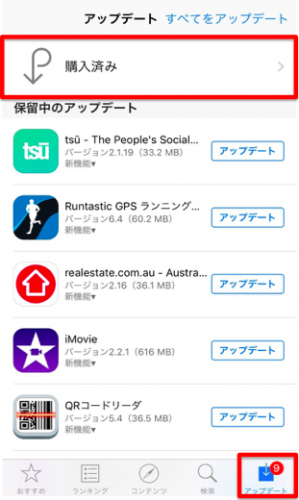
iTunesを開いたら
右下にある『アップデータ』を押し
上段にある『購入済み』
を選択してください。
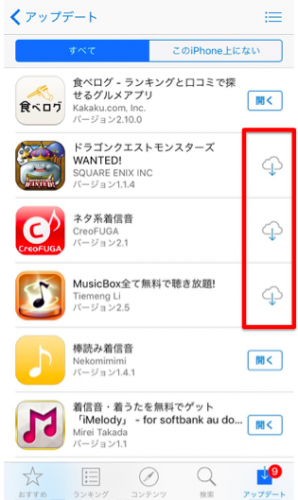
削除されたアプリは
『雲のiCouldアイコン』が表示されます。
再度、ダウンロードしたい
アプリの雲マークをポチッと押してください。
すると復元の為に
アプリのダウンロードが始まります。
『開く』と書かれていものは
iPhoneホーム画面にあるアプリ達です。
この画面で復元させたいアプリが
見つからない時は・・・
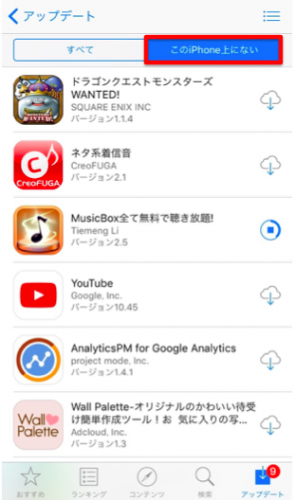
赤枠で囲まれている
『このiPhone上にない』を
選択してください。
するとこれまで削除してきたアプリ達
がずらっと並んで表示されます。
アプリに登録していた
IDやパスワードを同じ様に入力すると
これまでと同様に楽しむ事ができますよ。
アプリが誤って削除されない為の簡単な対策方法
ポケットやカバンに入れていると
なにかの不注意でアプリが消えてしまうことも。
アプリが誤って削除されて
しまわない様にこれから設定をしていきましょう。
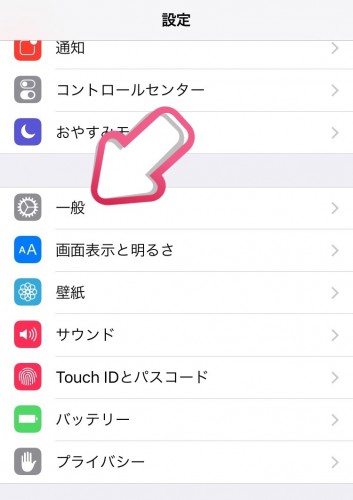
まずは『設定』アプリを起動させて下さい。
そして『一般』をポチッと。
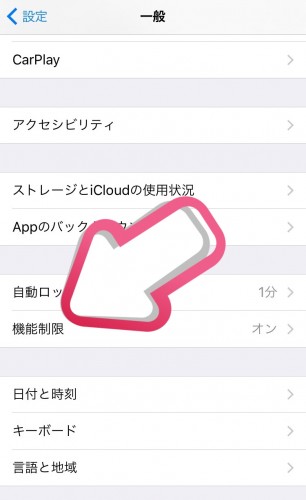
下にスクロールして
『機能制限』を選択しましょう。
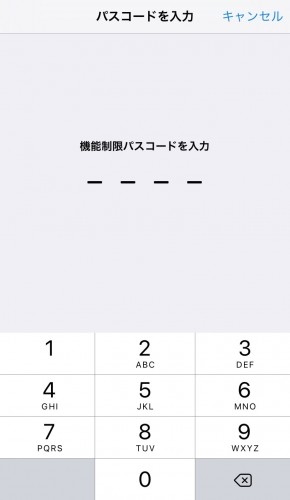
そしてパスコードを入力しましょう。
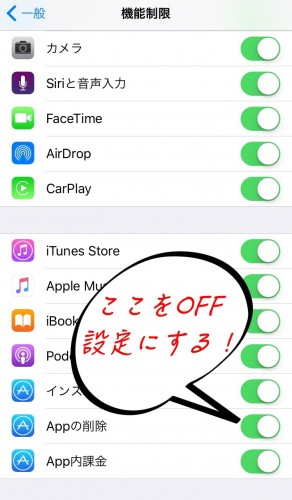
『Appの削除』の項目があります
ここをOFFにすることで
自動的にアプリが削除されなくなります。
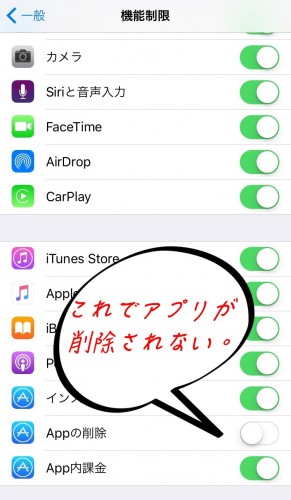
こんな感じでOFF設定にして下さいね。

アプリを削除しようとしても『×』マークが出てきません。
誤って削除することを
防ぐことが可能なんですが
このアプリ達は設定変更しない限りは
一生削除されませんのでご注意を。
まとめ
一度削除してしまったアプリは
iCloudを使用することで簡単に
復活させることが可能です。
よくカバンやズボンの中で
アプリを削除してしまう人は
この機会に対策設定も行っておくと
いいですね。





